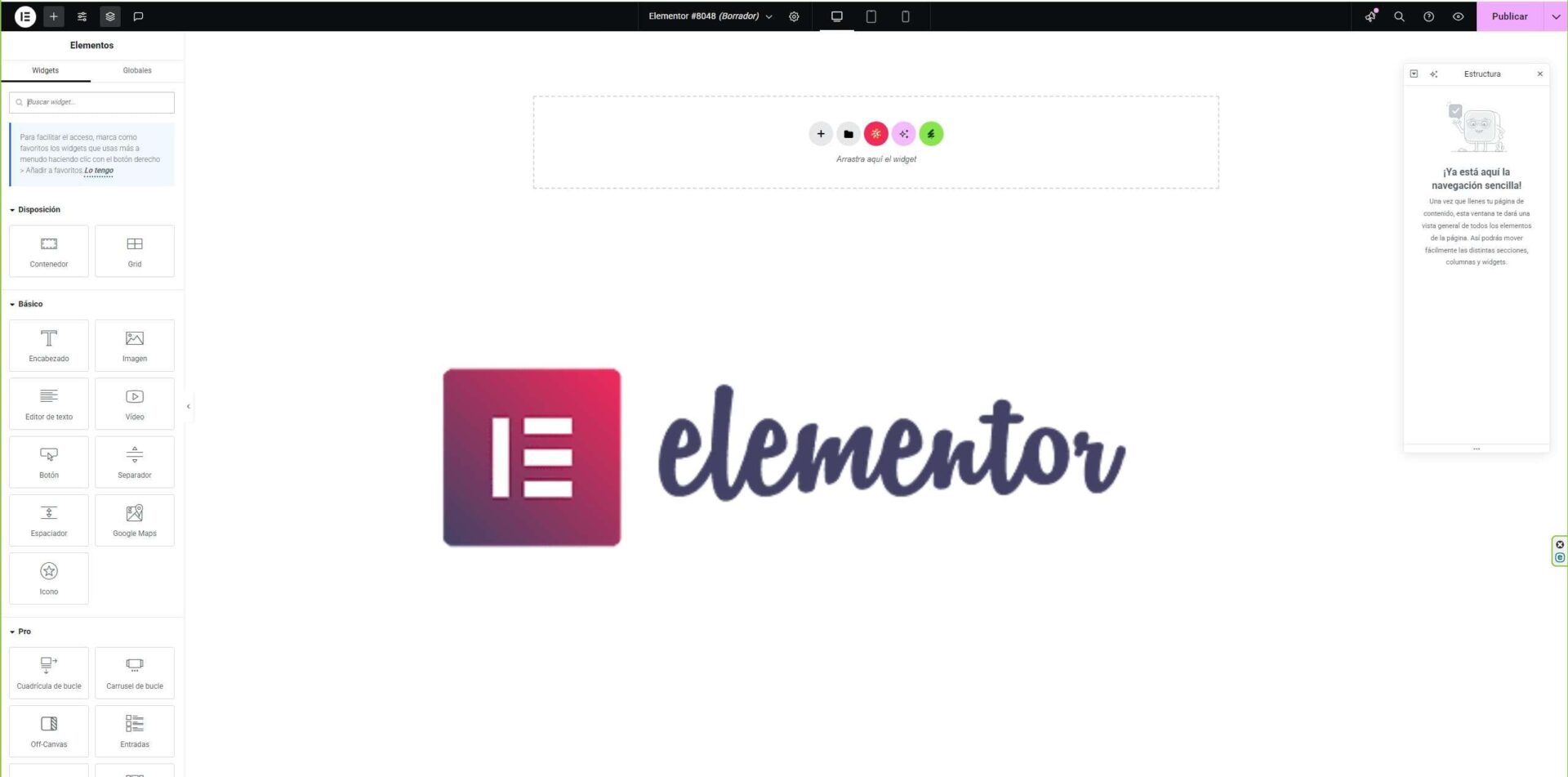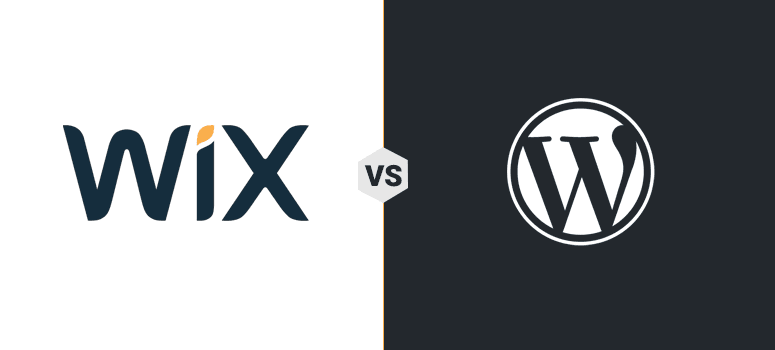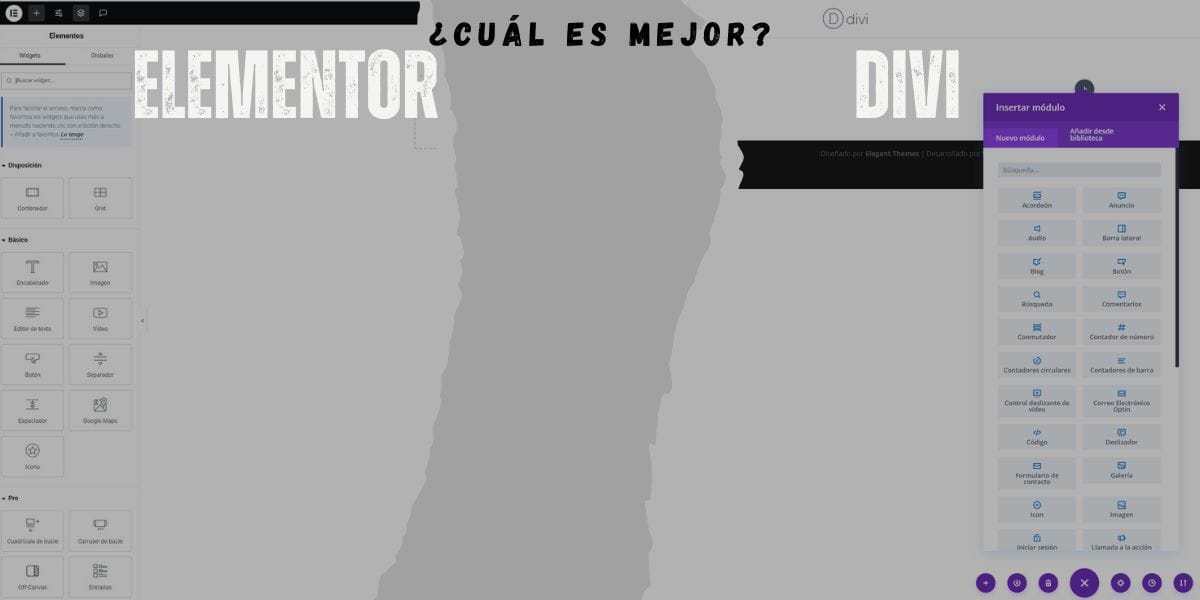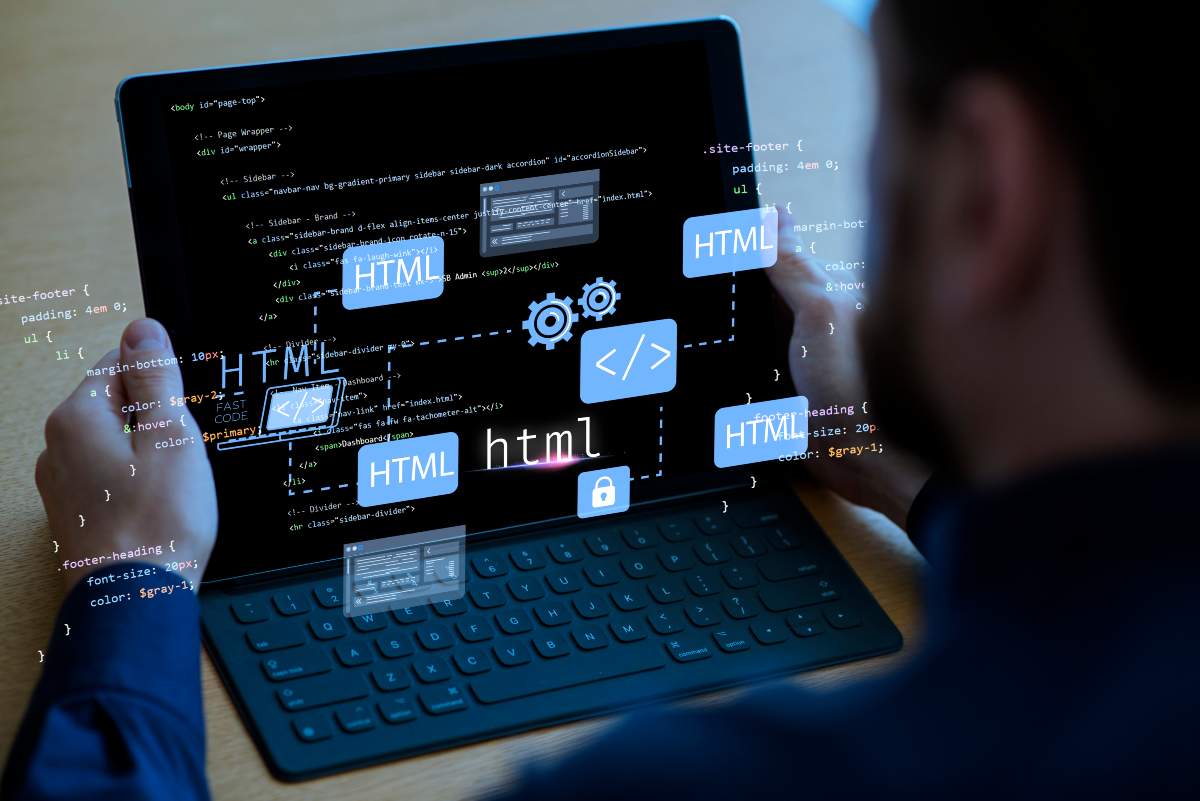Si alguna vez te has lanzado a actualizar un plugin en tu WordPress “en directo”, sabes de lo que hablo:
La web cae.
Los estilos desaparecen.
El cliente llama.
Entras en pánico.
Un entorno de staging es como el laboratorio secreto de un científico loco: ahí haces pruebas, errores y ajustes antes de tocar “la web real”.
¿El problema? Muchos staging se crean con plugins… y a veces eso implica instalar más cosas de las que deberías o depender de servicios externos.
Hoy te voy a enseñar cómo hacer un staging en WordPress sin plugins, paso a paso, fácil, seguro, y 100% bajo tu control.
Sí, sin magia negra y sin miedo a romper nada.
¿Qué es el staging en WordPress?
Staging, preproducción, entorno de pruebas… da igual cómo lo llames.
Es una copia de tu web real donde puedes:
Probar actualizaciones de plugins o plantillas.
Hacer rediseños.
Añadir funcionalidades nuevas.
Romper cosas (y arreglarlas) sin que nadie lo note.
Piensa en él como un simulador de vuelo para tu web. Mejor cometer errores aquí que con la web en producción.
Ensayar antes de estrenar: la seguridad de probar sin miedo
Actualizar WordPress, cambiar configuraciones, meter mano a código… todo tiene su riesgo.
Un staging te da:
Paz mental.
Entorno seguro.
Tiempo para probar y corregir.
Y, sobre todo, te permite ser valiente con tu web sin arriesgar todo tu tráfico, tu SEO o tu imagen.
¿Por qué evitar plugins para hacer staging?
Plugins como WP Staging o Duplicator son populares, sí. Pero hacer staging sin plugins tiene sus ventajas.
✅ Ventajas de no usar plugins:
No recargas tu WordPress con más extensiones (menos peso, menos riesgo).
Tienes control total sobre el proceso.
No dependes de licencias ni limitaciones freemium.
Perfecto si tienes muchas webs y no quieres pagar herramientas extra.
❌ Desventajas:
Requiere conocimientos básicos de FTP y bases de datos.
Tienes que gestionar tú las configuraciones de seguridad.
El proceso es manual (pero es más fácil de lo que parece, te lo prometo).
Cómo hacer staging sin plugins en WordPress paso a paso
Vamos a meternos en faena.
Atención, porque aquí empieza el tutorial de verdad.
1. Crea un subdominio o subcarpeta para tu staging
Primero, necesitas un lugar donde alojar tu staging. Dos opciones:
Subdominio: tipo
staging.tudominio.com.Subcarpeta: tipo
tudominio.com/staging.
La opción de subdominio suele ser mejor porque separa más claramente staging de producción.
Desde tu panel de hosting (cPanel, Plesk o similar), crea uno.
💡 TIP: Usa un nombre discreto y no indexable (nada de pruebawebgoogleindexable.com).
2. Copia todos los archivos de tu web actual
Conéctate por FTP (FileZilla o similar) o usa el administrador de archivos de tu hosting.
Copia todos los archivos de tu WordPress:
Carpetas
wp-content,wp-includes,wp-admin.Archivos sueltos:
wp-config.php,.htaccess, etc.
Y pégalos en tu subdominio o subcarpeta.
⌛ Este paso tarda un poco dependiendo del tamaño de tu web. Paciencia.
3. Clona la base de datos y conéctala a tu entorno staging
En tu panel de hosting:
Exporta tu base de datos actual (phpMyAdmin ➔ Exportar).
Crea una base de datos nueva para el staging.
Importa la base de datos exportada a esta nueva.
🎯 IMPORTANTE:
Recuerda anotar el nombre de la nueva base de datos, el usuario y la contraseña. Te hará falta en el siguiente paso.
4. Ajusta el archivo wp-config.php para apuntar a la nueva base de datos
En tu carpeta staging, edita el archivo wp-config.php:
Cambia los datos de:
define('DB_NAME', 'nueva_base_de_datos');
define('DB_USER', 'nuevo_usuario');
define('DB_PASSWORD', 'nueva_contraseña');
Así tu WordPress staging sabrá que tiene que leer su propia base de datos, no la de producción.
¡Ya casi lo tienes!
5. Bloquea la indexación en motores de búsqueda
No querrás que Google indexe tu entorno de staging, ¿verdad?
Dos formas rápidas:
Añade esto en el archivo
robots.txt:
User-agent: *
Disallow: /
Desde WordPress: Ajustes ➔ Lectura ➔ Disuadir a los motores de búsqueda de indexar este sitio.
🔒 Extra: Algunos hostings permiten proteger el subdominio con contraseña (.htpasswd). Es otra capa de seguridad muy recomendable.
Consejos para proteger tu entorno de staging
Ya tienes tu entorno de staging montado, pero todavía no estamos listos para dejarlo abierto como un escaparate.
El staging no es un sitio público, es tu trinchera de pruebas, y necesitas protegerlo bien.
Aquí te dejo varias buenas prácticas que sí o sí deberías implementar:
Contraseñas, IPs y accesos restringidos
🔐 Protege con usuario y contraseña
En cPanel o Plesk, puedes añadir autenticación básica a tu subdominio o subcarpeta.
Es sencillo: cualquier visitante verá un popup pidiendo credenciales antes de poder entrar.
Es una barrera rápida y eficaz para bloquear miradas curiosas (y bots).
🔐 Restringe el acceso por IP
Si quieres ser más radical, limita el acceso al entorno solo a tu IP o a las IPs de tu equipo de desarrollo.
Esto puedes hacerlo fácilmente desde
.htaccess:
<Limit GET POST>
order deny,allow
deny from all
allow from 123.123.123.123
</Limit>
(Cambia
123.123.123.123por tu IP real.)
Esto te garantiza que solo quienes estén en tu red o en tu lista blanca podrán entrar.
🔐 Bloquea la indexación como doble capa
Ya te lo he dicho antes, pero repito porque es vital:
Asegúrate de tener el ajuste de “Disuadir a motores de búsqueda” activo.
Añade el
robots.txtrestrictivo.Incluso, si quieres ser extra precavido, puedes bloquear completamente el acceso a bots con
.htaccess.
💡 TIP EXTRA:
Algunos desarrolladores renombran el directorio wp-admin en staging para hacerlo menos obvio a ataques por fuerza bruta.
No es imprescindible, pero es un plus.
Qué revisar antes de mover cambios de staging a producción
Vale, ya has trasteado, probado, actualizado, retocado y tu staging está de revista.
Pero… antes de subir nada a producción, vamos a pasar la lupa por algunas cositas clave. No queremos que la fiesta se convierta en funeral digital.
Aquí tienes tu checklist:
1. ¿Funciona TODO como debe?
Navega por todas las páginas principales.
Haz scroll hasta abajo (a veces, los errores viven en el footer).
Haz clic en enlaces internos y externos.
Testea formularios de contacto y checkout si tienes tienda.
Si tienes login de usuario, comprueba accesos y flujos de usuario.
2. ¿Velocidad OK?
Testea la velocidad de carga en staging con PageSpeed Insights o GTmetrix.
Si la velocidad se resiente en staging, puede resentirse aún más en producción.
No es solo un tema de paciencia del usuario; Google también mide esto para SEO.
3. ¿SEO on-page revisado?
Títulos, metadescripciones, H1 únicos.
Asegúrate de que no haya enlaces rotos.
Revisa que no hayas dejado
noindexactivado en el staging cuando migres (error de novato muy caro).
4. ¿Plugins y temas están actualizados y compatibles?
Actualiza todo antes de migrar.
Haz pruebas de compatibilidad: sobre todo PHP y base de datos.
Si has instalado nuevos plugins en staging, revisa que no generen conflictos.
5. ¿URLS y estructura de enlaces?
Chequea que no se hayan generado URLs diferentes por error (sobre todo si tu staging está en subcarpeta).
Asegúrate que, en producción, las URLs seguirán siendo limpias y amigables.
💡 TIP: Usa un rastreador tipo Screaming Frog para comparar arquitectura staging vs producción antes de migrar.
6. ¿Todo optimizado para móvil?
En staging puede verse perfecto en desktop, pero revisa sí o sí en móviles y tablets.
Comprueba menús desplegables, sliders, botones de CTA…
7. ¿Copias de seguridad listas?
Backup de la web en producción antes de tocar nada.
Backup del staging por si necesitas replicar/mover solo partes.
Nunca sobran los backups. Jamás.
Errores Comunes
Hacer staging sin plugins en WordPress es liberador, pero también tiene sus trampas.
Aquí no venimos a asustarte, venimos a ponerte sobre aviso para que no tropieces en los errores típicos que comete hasta el más pintado.
Atención porque esta parte puede salvarte de perder horas (y neuronas).
No bloquear el acceso al staging
Lo vimos antes, pero lo repito aquí: nunca, nunca dejes tu staging accesible y visible para Google.
Si Google lo indexa, tendrás contenido duplicado.
Si alguien curioso lo encuentra, puede ver versiones en pruebas que no quieres mostrar.
Y si alguien malintencionado lo encuentra, puede ser un problema de seguridad real.
🔒 Bloqueo por robots.txt, password en el subdominio y/o restricciones por IP. ¡Triple capa de seguridad!
Mezclar bases de datos o configuraciones
Un despiste muy común: trabajar en staging pero dejar conectado el sitio a la base de datos de producción.
¿Consecuencia?
💣 Actualizas staging ➔ Y sin querer, te cargas la web real.
Revisa dos veces el wp-config.php y asegúrate de que staging y producción son dos mundos separados.
No limpiar después de lanzar
Cuando termines, borra o desactiva tu staging si no vas a usarlo más.
¿Por qué?
Es un objetivo fácil para ataques si lo dejas abandonado.
Ocupará espacio en el hosting.
Puede generar tráfico y recursos innecesarios.
Archiva o elimina si ya no lo necesitas, igual que recoges tu escritorio después de una gran sesión de trabajo.
No testear las URLs y enlaces internos
Error clásico: migras y no revisas los enlaces internos.
En staging:
staging.tudominio.com/mi-producto.En producción debería ser:
tudominio.com/mi-producto.
Muchos olvidan hacer este chequeo y se quedan con URLs rotas, redirecciones innecesarias o peor: enlaces apuntando a staging.
✅ Antes de lanzar, rastrea tu sitio y corrige cualquier referencia equivocada.
Olvidarse de optimizar staging para performance
Sí, staging es un entorno de pruebas, pero si lo haces en un entorno pesado, lento o sin optimización, puedes sacar conclusiones erróneas.
Una web lenta en staging puede:
Dificultar tus pruebas.
Retrasar tu trabajo.
No reflejar el rendimiento real que tendrás en producción.
Conclusión: Haz staging en un entorno similar a tu servidor real, o las pruebas no valdrán lo que deberían.
Conclusión
Hacer un staging sin plugins en WordPress no es una misión imposible reservada para hackers con sudadera.
Es, más bien, una forma inteligente de tener el control total sobre tu web y evitar depender de herramientas externas.
¿Es más manual? Sí.
¿Más seguro? También.
¿Más personalizable? Por supuesto.
Con un staging bien montado:
Puedes probar sin miedo.
Puedes equivocarte a puerta cerrada (que es como mejor se aprende).
Puedes lanzar actualizaciones, rediseños o cambios con la tranquilidad de saber que nada explotará en la cara de tus usuarios.
👉 Crear tu staging con subdominio, copia de archivos y base de datos nueva es un proceso que lleva tiempo, pero te ahorra disgustos después.
👉 Protegerlo, probar a fondo y migrar con cabeza son las claves para que todo tu esfuerzo dé resultados sin dramas.
Así que ya sabes:
La próxima vez que pienses en actualizar un plugin, hacer un rediseño o lanzar una nueva sección…
Primero staging. Luego producción. Siempre.
¿Listo para ponerte manos a la obra y hacer staging como un pro (sin enchufarle 20 plugins a tu WordPress)?
🛠️🚀 Hazlo. Tu web —y tu futuro yo— te lo van a agradecer.